
Nätinstallationen av Windows, liksom installationen av nya hårdvarukomponenter i datorn, är nästan oundvikligen hotad för användaren med behovet av att söka och lägga till föraren av drivrutinerna för olika enheter. Videokortet, som en av de viktigaste komponenterna i moderna datorer och bärbara datorer, kräver installation av komponenter som kan fungera ordentligt nästan i första hand. Radeon grafiska adaptrarägare kan nästan inte oroa sig för den här frågan, eftersom det kraftfulla och funktionella verktyget är skapat för dem - AMD-katalysatorkontrollcenter.
Hämta och uppdatera AMD-drivrutiner via Catalyst Control Center
Det kan sägas att AMD Catalyst Control Center (CCC) huvudsakligen är utformad för att upprätthålla prestanda för videokort, som är baserade på AMD-grafikprocessorn, på rätt nivå, och därför måste installationen och underhållet av förare utföras med Detta utan speciella problem. Det är faktiskt.CCC-installatören kallas nu Catalyst Software Suite. Det kan inte hämtas från den officiella webbplatsen för moderna kraftfulla videokortmodeller - för dem har utvecklare skapat en ny applikation: AMD Radeon-programvara. Använd den för att installera och uppdatera via ett grafikkort.
Automatisk installation
Förarpaketet för grafiska adaptrar Advanced Micro-enheter är en del av det katalistiska kontrollcentret och alla nödvändiga komponenter läggs till i systemet när du installerar programmet. För att installera videoadapterns drivrutin är det tillräckligt att utföra några enkla steg.
Gå till den officiella webbplatsen AMD
- Vi laddar ner AMD Catalyst Control Center Installer från tillverkarens officiella hemsida i avsnittet Teknisk support. För att få den önskade versionen av föraren är det nödvändigt att bestämma typen, serien och modellen för grafikprocessorn, på grundval av vilken grafikkortet är byggt.
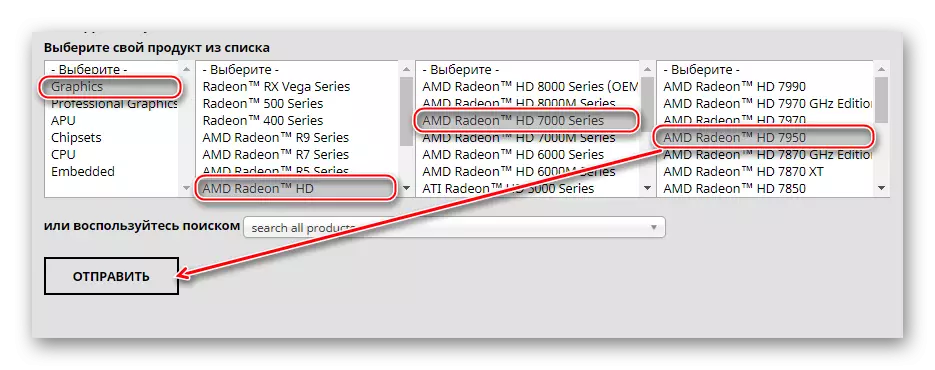
Därefter måste du ange versionen och utsläpp av det använda operativsystemet.

Det sista steget kommer att utveckla flikar och valet av katalysatorprogramvaru-svit.
- När den katalistiska installatören är laddad, startar vi installationen.
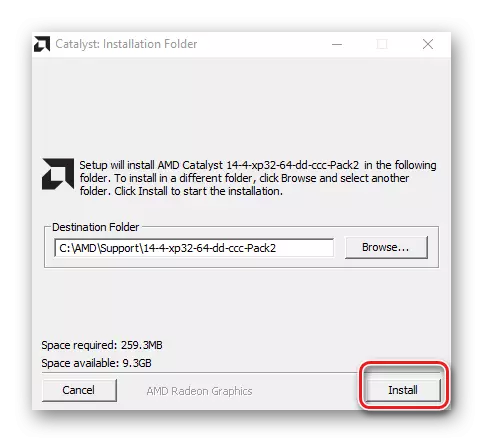
Det ursprungliga steget är uppackningen av komponentinstallatören som är nödvändig för användarens angivna sökväg.
- Efter uppackning startar det välkomstfönstret på katalysatorinstallationshanteraren automatiskt, där du kan välja språk i installationsprogrammet, såväl som komponenterna i kontrollcentret, som kommer att installeras med drivrutinerna.
- CCC-installationsprogrammet "kan" inte bara installera de önskade komponenterna, men radera dem också från systemet. Därför visas en begäran om ytterligare operationer. Klicka på knappen "Installera",
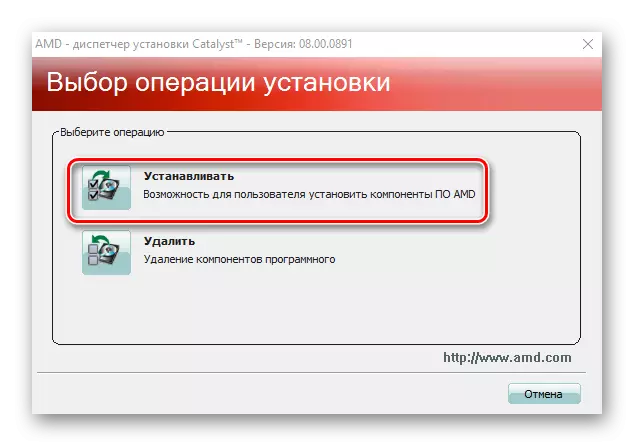
som kommer att ringa följande fönster.
- För att starta automatisk installation av grafikkortsdrivrutinerna och Catalynist Control Center, installera installationstypsknappen till "Snabb" -läget och tryck på Nästa.
- Om AMD-drivrutinerna och programvaran är installerade för första gången är det nödvändigt att skapa en mapp som komponenterna kopieras. Katalogen skapas automatiskt efter att ha tryckt på "YES" -knappen i det lämpliga förfrågningsfönstret. Dessutom måste du anta villkoren i licensavtalet genom att trycka på lämplig knapp.
- Innan filkopieringsproceduren startas, kommer systemet att analyseras för närvaron av en grafisk adapter och dess parametrar för att installera en ny version av drivrutinerna.
- Den ytterligare processen är helt automatiserad,

Du behöver bara vänta på installationen av installationen och klicka på "Slutligen" -knappen i installationsfönstret.
- Det sista steget är en omstart av det system som startar omedelbart efter att ha tryckt på knappen "Ja" i fönstret-begäran.
- Efter omstart kan du kontrollera faktumet av förarens närvaro i systemet genom att öppna enhetshanteraren.

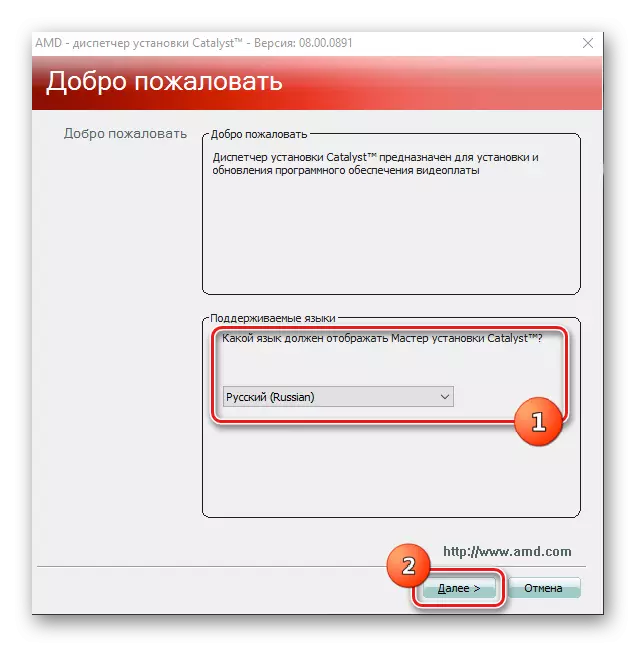
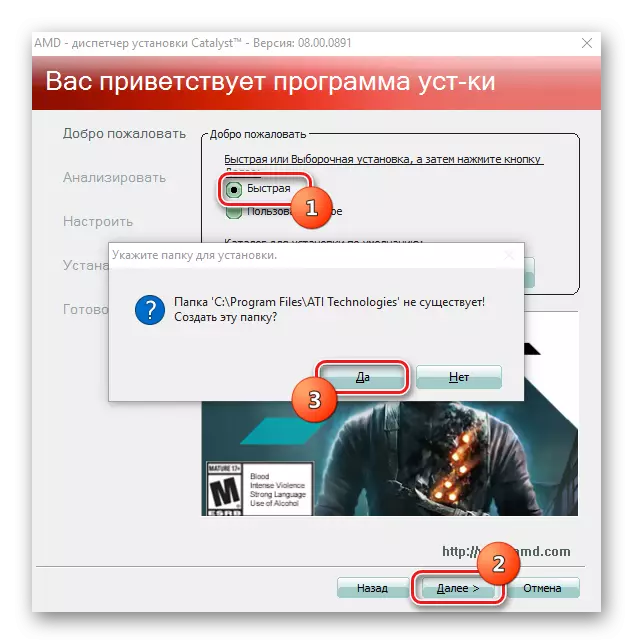
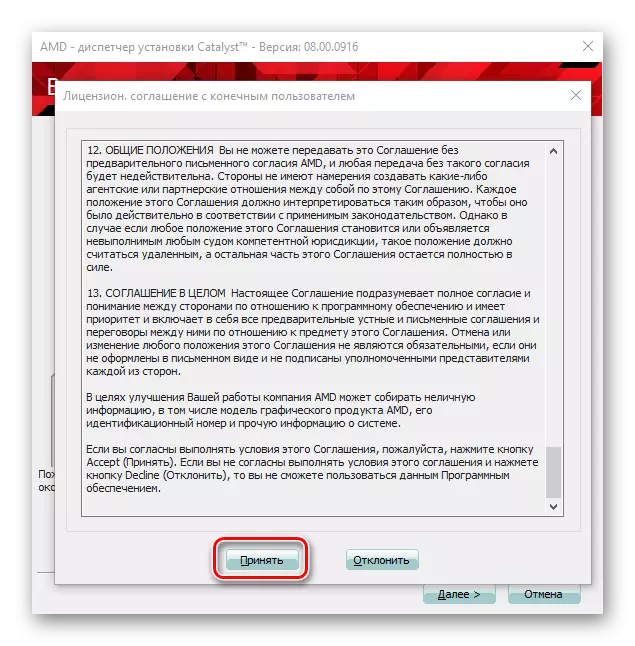
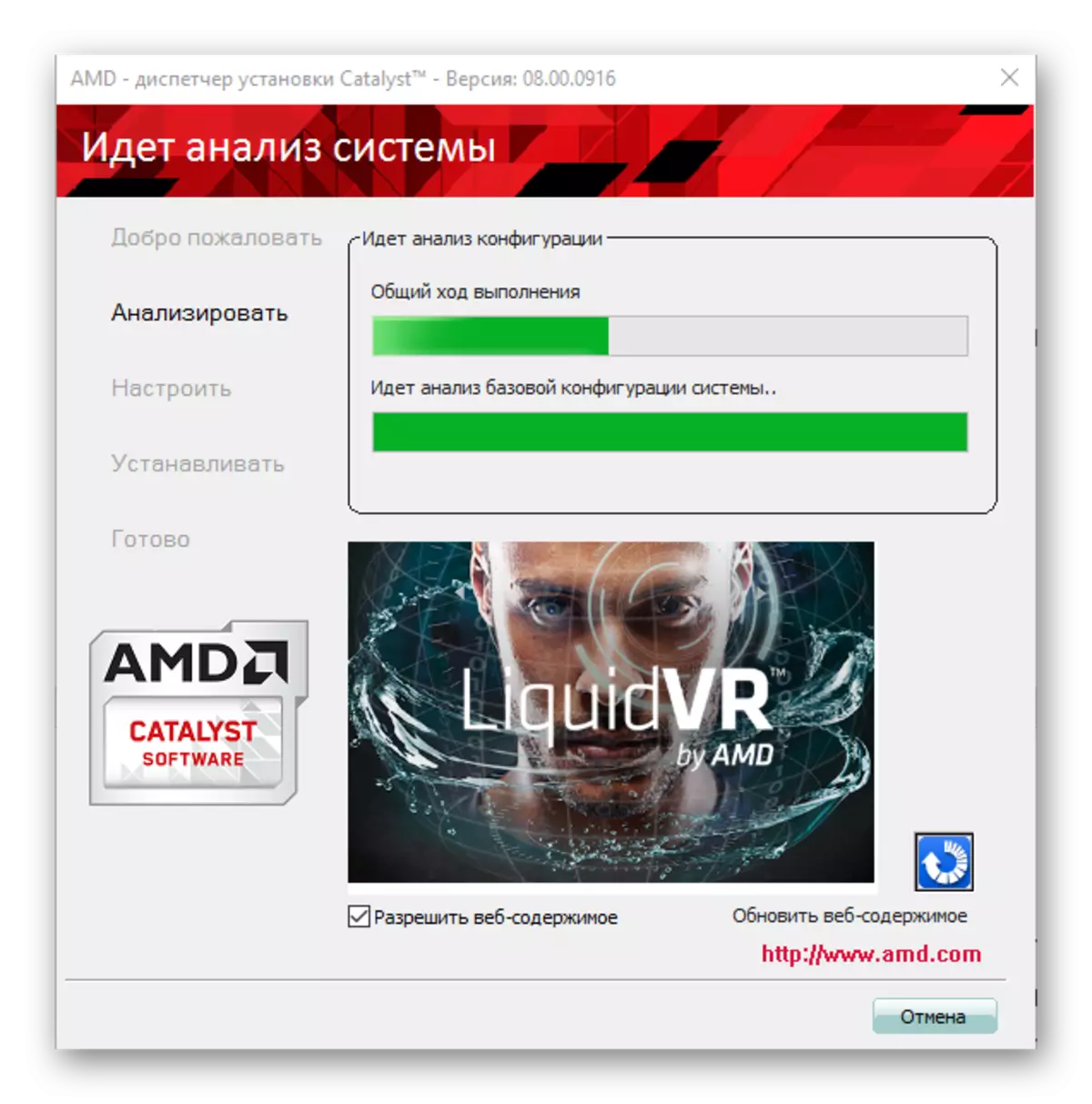

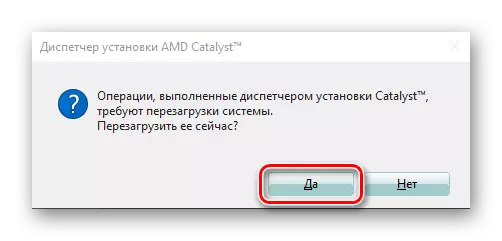
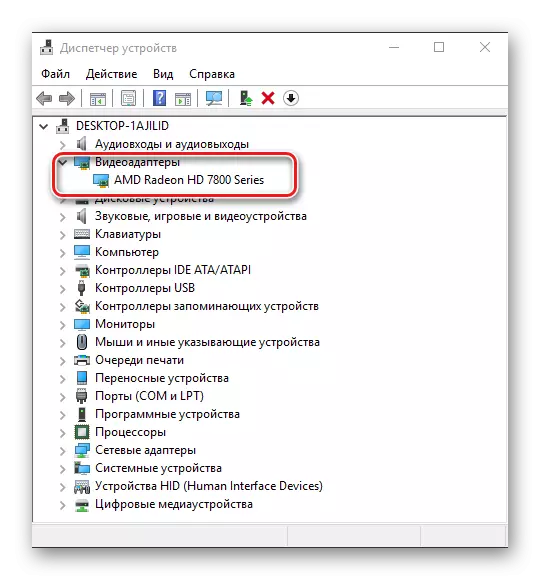
Förarens uppdatering
Programvaran utvecklar ganska seriös takt och AMD-videokort Drivrutiner är inget undantag. Tillverkaren förbättrar ständigt programvaran och bör därför inte försummas av uppdateringar. Dessutom tillhandahålls alla möjligheter till det katalistiska kontrollcentret.
- Kör AMD Catalyst Control Center på ett bekvämt sätt. Den enklaste metoden är den högra musknappen på skrivbordet och välj sedan AMD Catalyst Control Center-objektet i den öppna menyn.
- Efter att ha startat klickat på fliken "Information", och i den avvecklade listan över funktioner, enligt länken "Uppdatering".

CCC visar information om den aktuella installerade drivrutinsversionen. För att kontrollera tillgängligheten av nya versioner av komponenterna klickar du på knappen "Kontrollera tillgängligheten av uppdateringar nu ..."
- Om de uppdaterade drivrutinerna finns på AMD-servrar visas motsvarande anmälan. Med fönstret kan du omedelbart gå till nedladdningsfiler genom att klicka på knappen "Hämta nu".
- Efter de uppdaterade komponenterna är laddade,
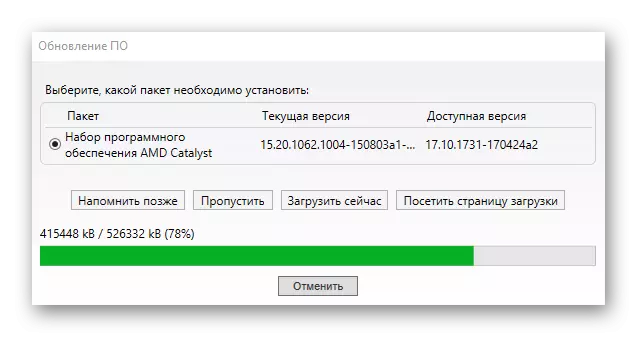
Installer-fönstret öppnar automatiskt grafikadapterns drivrutiner. Tryck på "Installera"
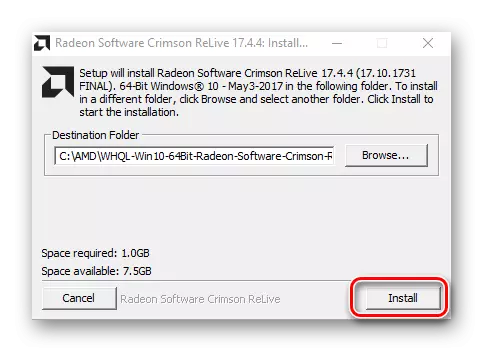
Och vänta på slutet av uppackningsprocessen för de nödvändiga filerna.
- Ytterligare steg upprepas helt som sådana när man installerar videoadapterns drivrutiner för första gången. Vi utför artiklar nr 4-9 ovan beskrivna hur man automatiskt installerar drivrutiner och som ett resultat får vi uppdaterade programvarukomponenter som säkerställer framsidan av grafikkortet baserat på AMD-grafikprocessorn.
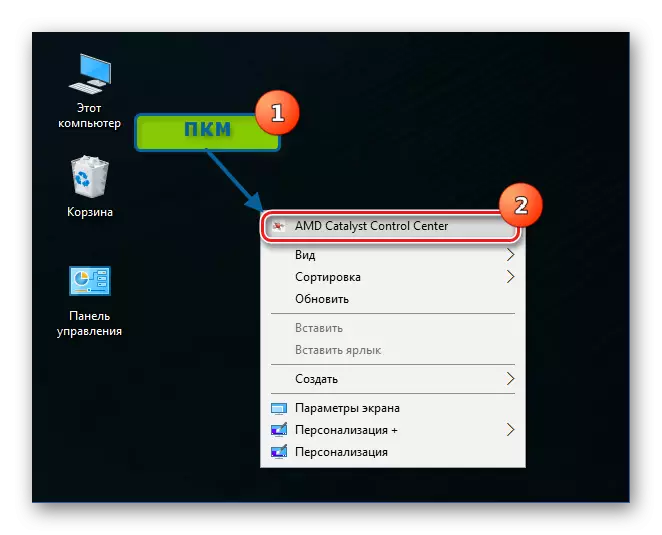
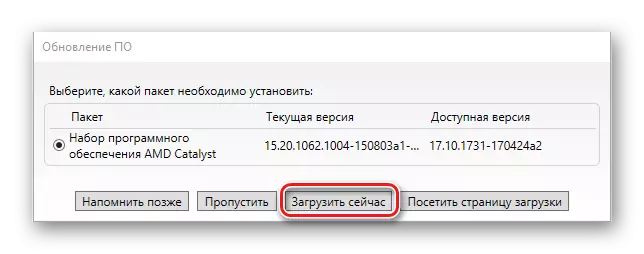
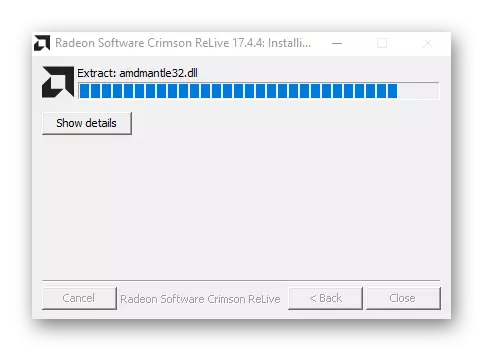
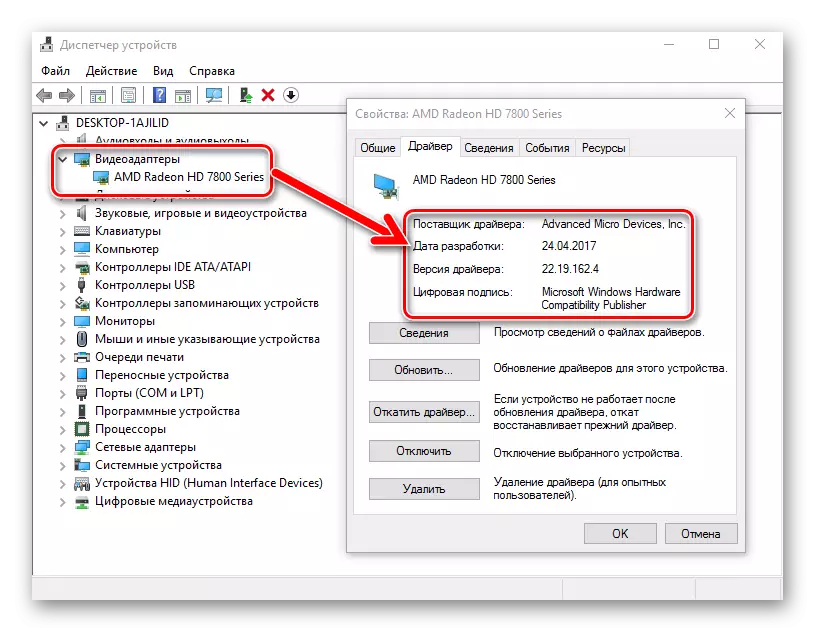
Som vi ser, trots att förarens betydelse i frågan om funktionen av avancerade mikroenheter fungerar, blir deras installation och uppdatering med hjälp av katalysatorkontrollcentret till ett enklaste procedur, vilket vanligtvis inte orsakar svårigheter även från nybörjare.
